🖊️ Imprimer des factures PDF conformes à la norme ZUGFeRD / Imprimante PDF
🖨️ Imprimez les factures comme d'habitude à partir de Word, Excel, Access ou des anciens systèmes ERP – notre imprimante PDF fait le reste et génère une facture PDF conforme ZUGFeRD en un seul clic.
💡 Si vous n’avez pas besoin d’un flux d’impression, vous pouvez également convertir directement vos factures PDF en factures électroniques conformes à ZUGFeRD avec 7-PDF Attach Extract and Remove via le 🤖 7-PDF Invoice Extractor intégré. Alternativement, vous pouvez le faire sans aucune installation logicielle via notre portail en ligne : https://konverter.zugferd-rechnungen.de/en/.
✨ Effort minimal, bénéfice maximal
Grâce au macro ZUGFeRD.vbs fourni (voir le tableau de téléchargement ci-dessous), la configuration complète s’effectue automatiquement – dès le premier travail d’impression, une fois le macro correctement placé.
👉 Avis: Si vous préférez tout configurer manuellement (sans macros), consultez simplement notre page tutorielle ZUGFeRD via impression PDF.
- 🔦 Appel automatique de notre service IA 7-PDF Invoice Extractor pour générer le fichier XML
- 🔢 Installation et exécution automatiques de
PDFAttachExtractAndRemoveFiles.exevia le macro - 🔧 Intégration directe du fichier XML dans le document PDF/A-3b
- 📅 Facturation directe ZUGFeRD au format PDF pendant l'impression !
- 📝 Conversion automatique via OCR des factures papier 📷 scannées (PDF) en factures électroniques
- 🤖 Optimisez le traitement des factures entrantes : transformez les PDF en e-factures pour un enregistrement simplifié
✔ Ce dont vous avez besoin :
- 7-PDF Printer → Téléchargez et installez directement ici
- 7-PDF Attach Extract and Remove (installé automatiquement)
- 7-PDF E-Rechnung Validator (installé automatiquement)
- Le script
ZUGFeRD.vbsfourni (voir tableau de téléchargement ci-dessous) - Vous pouvez également utiliser simplement notre 🌐 portail en ligne https://konverter.zugferd-rechnungen.de
⛔ Veuillez ne pas réimprimer des factures PDF existantes depuis une visionneuse PDF vers le flux d’impression présenté ici. Cela peut détruire la structure du texte (tramage/binairisation) et dégrader la reconnaissance. Convertissez plutôt ces fichiers directement avec 7-PDF Attach Extract and Remove en une facture électronique conforme ZUGFeRD.
💡 IMPORTANT : Pour l’identification sans ambiguïté du type de document dans la facture électronique, le terme exact « facture » (ou « facture de clôture » ou « avoir ») — idéalement au début du document — doit figurer clairement et visiblement dans les données de la facture. Des intitulés tels que « note d’honoraires », « note de frais » ou similaires ne sont pas considérés comme des factures conformes aux GoBD et ne seront pas traités comme tels.
📝 Mise en place :
- 📁 Décompressez
PlugIn_ZUGFeRD_7PDF_Printer.zip(voir téléchargements) - 🔹 Copiez
ZUGFeRD.vbsdans le dossierMacrosde 7-PDF Printer - 💾 Imprimez votre première facture de test (par exemple depuis Word)
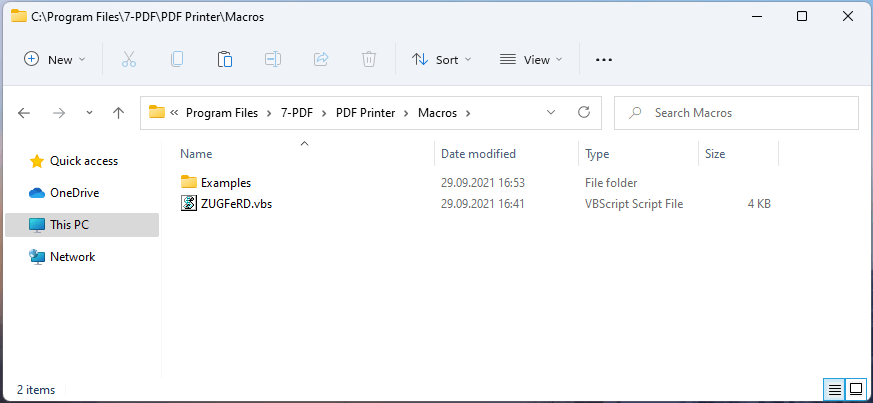
⚖️ Service IA : 7-PDF Invoice Extractor
Notre 7-PDF Invoice Extractor reconnaît automatiquement les données de votre facture et génère le fichier XML requis. Celui-ci est ensuite intégré au PDF à l’aide de PDFAttachExtractAndRemoveFiles.exe – automatiquement et de manière conforme.
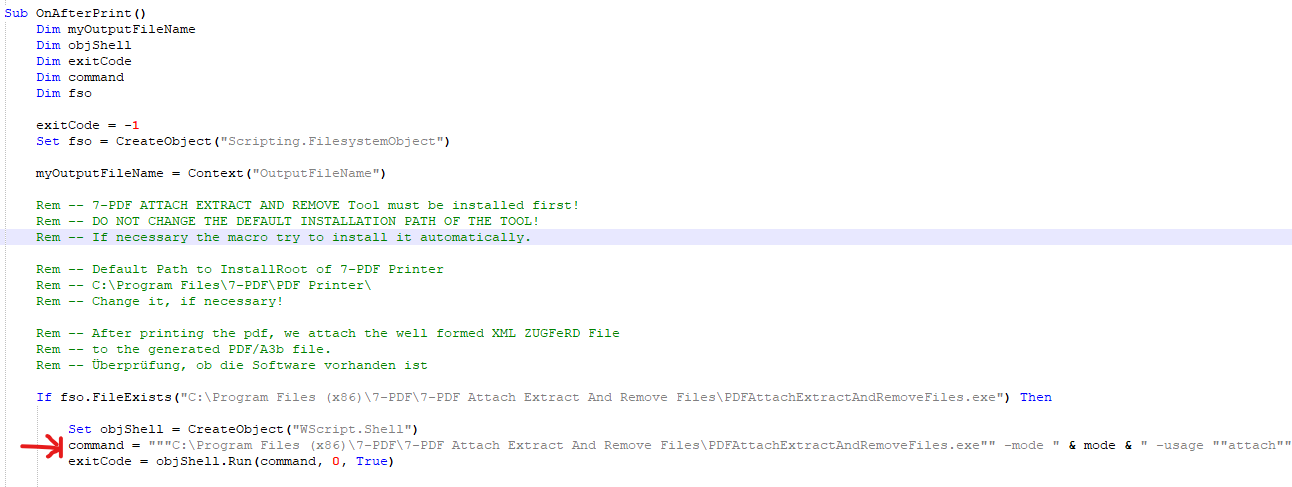
🔍 Imprimer une facture exemple
Imprimez la facture exemple Word fournie avec 7-PDF Printer. Observez comment le XML est généré et intégré automatiquement.
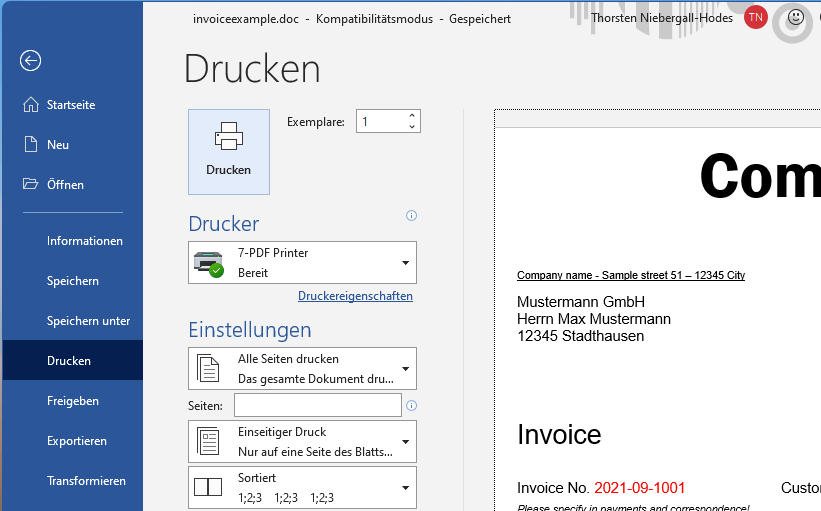
Si vous ne recevez pas de message de réussite :
👉 Évitez de télécharger des documents incomplets ou inappropriés. Pour vos premiers tests anonymes et sans engagement, veuillez utiliser exclusivement notre facture d'exemple gratuite.
💡 Seules les factures complètes et valides peuvent être traitées avec succès.
Si aucun message de réussite n’apparaît, il manque généralement des informations obligatoires à la facture (par ex. positions, montants correctement calculés, IBAN, numéro de TVA, numéro fiscal, etc.), ou le quota gratuit a déjà été utilisé. Le principe "Shit In, Shit Out" (SISO) s’applique ici comme partout en informatique ! 😊
Astuce : Pour plus d’informations sur les éléments à prendre en compte lors de la création d’une facture PDF afin d’assurer une sortie ZUGFeRD valide, veuillez consulter notre
page FAQ du 7-PDF Invoice Extractor.
Dans la plupart des cas, la cause n’est pas liée à notre service, mais aux données de facturation fournies.
Pour un accès illimité, nous recommandons l'achat d’un jeton API.
✅ Le résultat
Dans Adobe Reader, vous verrez le PDF avec le fichier factur-x.xml intégré. Votre facture ZUGFeRD est prête et conforme.
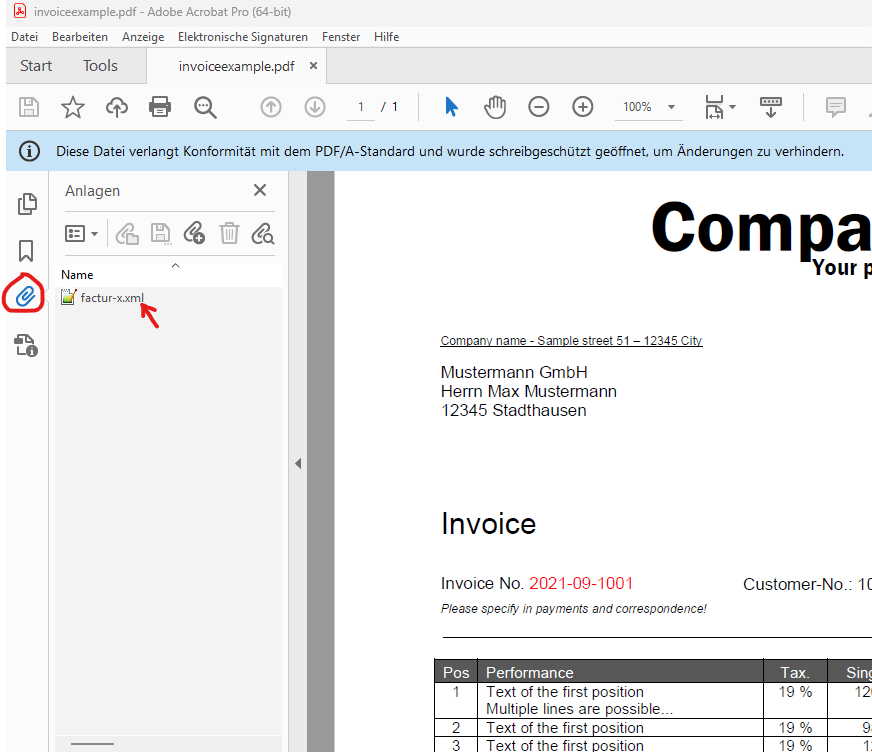
✅ En option : validation automatique
Avec 7-PDF E-Rechnung Validator, vous vérifiez immédiatement si la facture est complète et conforme. Le script appelle également ce validateur de manière automatisée.
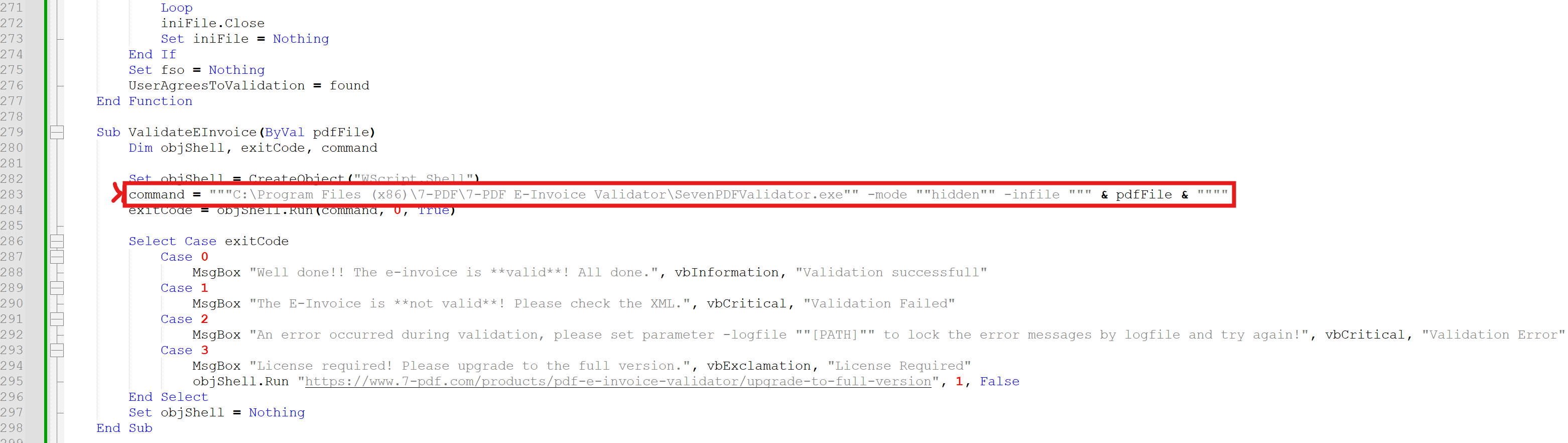
💡 Transparence & qualité : Notre service Facture PDF → PDF ZUGFeRD convient aux petites équipes avec un processus de facturation manuel et complète vos outils existants — il ne remplace pas un ERP. Comme la reconnaissance par IA peut varier selon les cas, un contrôle de chaque e-facture (contenu & schéma) fait partie des bonnes pratiques. La responsabilité incombe à l’émetteur de la facture.
Automatisation : Techniquement possible (p. ex. via FastAPI/CLI), mais uniquement avec des chaînes de validation obligatoires : validation XSD/EN 16931 et contrôles de plausibilité des contenus par rapport à vos données (totaux, taux de TVA, identifiants vendeur/acheteur, ID de routage/Leitweg-ID, IBAN/BIC, numéros de commande/référence). Sans ces contrôles, nous déconseillons tout envoi entièrement automatique. Le service d’IA peut commettre des erreurs ; aucune responsabilité n’est assumée pour le XML ZUGFeRD généré.
💡 Petite astuce !
Répondez aux boîtes de dialogue après l'impression du fichier PDF, qui affichent toutes « OUI »..., puis tout sera configuré automatiquement – et le résultat est une facture électronique valide et conforme aux normes au format PDF ZUGFeRD !
🔒 Tous les téléchargements (EXE, ZIP, macros) sont vérifiés et sans virus. Les alertes de navigateur sont généralement des faux positifs. Vous pouvez vérifier l’URL de téléchargement via VirusTotal.com – nous l’utilisons nous-mêmes régulièrement.
Des questions ? N'hésitez pas à nous contacter !
📘 Remarque sur les règles fiscales spécifiques (Allemagne uniquement)
Le 7-PDF Invoice Extractor prend automatiquement en charge le mécanisme d’autoliquidation (reverse charge) pour les factures B2B intracommunautaires conformément au § 13b de la loi allemande sur la TVA (UStG) (par exemple, pour les clients de l’UE avec un numéro de TVA valide).
Les factures avec des exceptions nationales de l’autoliquidation (par ex. prestations de construction ou commerce des métaux selon § 13b UStG (loi allemande sur la TVA) annexe 4 UStG) ainsi que les factures dans le cadre du régime de la petite entreprise conformément au § 19 UStG sont également prises en charge !
Important : Cette fonctionnalité est conçue pour le cadre juridique allemand. Si vous êtes soumis à une réglementation TVA différente dans votre pays, veuillez consulter votre conseiller fiscal et vérifier la conformité locale lors de l’utilisation de cet outil.
💶 Tarifs ? - Bénéficiez de notre offre spéciale actuelle !
- 🛒 7-PDF Attach Extract and Remove dès 41,18 € HT + 25 gratuits.
- Avec impression PDF/A-3, utilisez 🛒 7-PDF Printer Professional – dès 63 € HT.
- 💡 Générer des PDFs ZUGFeRD en continu ? Abonnements à partir de 3,90 €/mois HT.
- ✅ Astuce : -10 % sur les licences supplémentaires en achat groupé (hors abonnements).
🏁 Conclusion : Pour seulement 41,18 € HT en une fois (licence perpétuelle) + 3,90 €/mois, entrez dans l’ère de la facture électronique – sans impression PDF/A. Efficace, numérique – et prêt pour l’administration fiscale ! 😉
 🛒 Conseil : Repérez ce symbole dans le panier – cliquez dessus pour voir les offres remisées !
🛒 Conseil : Repérez ce symbole dans le panier – cliquez dessus pour voir les offres remisées !
💡 Astuce : Ajoutez d’abord l’abonnement – puis prenez Attach Extract & Printer via ventes croisées avec 10 % de remise. Seulement 93,76 € HT une fois + abonnement !
🎁 Testez la solution avec 35 facturations gratuites – 👉 plus d’informations ci-dessous !
💡 ZUGFeRD XML – Bonnes pratiques pour une validité robuste
Veuillez vous assurer que les données de vos factures et les calculs de prix sont corrects (les montants de facture négatifs (!) ne sont pas autorisés selon la norme DIN EN 16931) et que vos modèles de factures (par exemple, Word ou Excel) incluent l'IBAN, le BIC et votre numéro de TVA ou W-ID au format FR123456789 (sans espaces). Dans des cas exceptionnels, il est possible d'utiliser votre numéro fiscal (conformément au régime de la micro-entreprise). Toutefois, la TVA intracommunautaire de l’acheteur doit alors obligatoirement figurer sur la facture, comme l’exige ZUGFeRD. Ces informations sont nécessaires à la validité du XML ZUGFeRD et à l'admissibilité à la déductibilité de la TVA. Elles seront soumises à un contrôle de plausibilité et ne seront retransférées qu'en cas de succès. Dans le cas contraire, un message d'erreur s'affichera à la place du XML valide. Si vous ne possédez pas encore de numéro de TVA ou de W-IdNr., veuillez contacter votre centre des impôts local.
Remarque : Veuillez vous assurer que les factures exonérées de TVA – par exemple dans le cadre du commerce intracommunautaire au sein de l’UE – contiennent une mention correspondante sur la facture, incluant des termes tels que non taxable ou de préférence Reverse Charge. C’est la seule manière de renseigner correctement la raison de l’exonération dans le fichier ZUGFeRD XML.
Important : Évitez d’inclure ces informations uniquement sous forme d’image dans l’en-tête ou le pied de page de votre modèle ! Notre système OCR peut ne pas détecter correctement ces données — en particulier si la qualité de l’image du PDF transmis est insuffisante. Assurez-vous que ces éléments figurent dans le document de facturation sous forme de texte lisible par machine.
✅ Vérifiez visuellement et structurellement vos factures électroniques avant envoi avec notre 7-PDF E-Invoice Validator, ou intégrez la validation directement dans votre processus d'impression.
🚨 Données & sécurité
- 🔒 Toutes les données sont transmises de manière sécurisée (SSL)
- ❌ Aucune conservation : les données sont supprimées immédiatement après traitement
- 🇩🇪 L’infrastructure et les services IA sont hébergés sur des serveurs en Allemagne
- 🏢 En tant qu’entreprise individuelle allemande, nous nous engageons personnellement pour la qualité, la protection des données et la fiabilité.
🌐 Bon à savoir :
- 🔧 Il est aussi possible d’intégrer un fichier XML déjà généré depuis un ERP
- 💡 Compatible avec des modèles Excel ou Word
- 🌟 Fonctionne également sur des imprimantes PDF réseau grâce au script
ZUGFeRD.vbs - ❌ Si, pour une raison quelconque, vous avez déjà créé manuellement un OptionSet « 7-PDF Invoice Extractor », supprimez-le avant d'utiliser la macro
ZUGFeRD.vbs! Malheureusement, l'utilisation simultanée des deux est impossible pour des raisons techniques.
🎓 Essayez maintenant :
- 📅 Imprimez une facture de test depuis Word
- 🔄 Le fichier XML est généré automatiquement
- 🔢 Le validateur contrôle directement la conformité
🎁 Cadeau : 35 traitements de factures gratuits – Démarrez facilement !
✅ Avec la version d’essai gratuite de 7-PDF Attach Extract and Remove, vous bénéficiez de 10 traitements de factures gratuits pour convertir vos fichiers PDF en factures électroniques conformes ZUGFeRD PDF/A-3 – sans licence.
✅ En passant à la version complète, vous recevez 25 traitements supplémentaires avec votre clé de licence – idéal pour démarrer en production 🏁 dès maintenant.
🔐 Avec votre clé de licence, vous pouvez vous connecter à tout moment au service IA 7-PDF Invoice Extractor. Grâce à la 👉 connexion par jeton, vous gardez une vue d’ensemble 📊 sur vos crédits restants et votre historique d’utilisation.
🔄 Une fois vos crédits utilisés, vous pouvez 💳 acheter un jeton API pour une utilisation illimitée – flexible, transparent et résiliable à tout moment.
🖨️ Astuce : Créez des PDF/A-3 avec 7-PDF Printer Professional
Pour produire une facture électronique ZUGFeRD conforme, votre fichier PDF d’origine doit être au format PDF/A-3b. Utilisez notre solution recommandée 7-PDF Printer Professional pour convertir simplement vos factures en PDF/A via l'impression.
💡 Lors de l’achat de 7-PDF Attach Extract and Remove et 7-PDF E-Invoice Validator, vous bénéficiez automatiquement d’une remise de 10 % sur 7-PDF Printer Professional – la combinaison idéale pour créer vos factures ZUGFeRD facilement !
✅ Vérifiez visuellement et structurellement vos factures électroniques avant envoi avec notre 7-PDF E-Invoice Validator, ou intégrez la validation directement dans votre processus d'impression.
Downloads
| Attachement | Taille |
|---|---|
| PlugIn_ZUGFeRD_7PDF_Printer.zip (ZUGFeRD VBS Macro for 7-PDF Printer) | 11.10 KB |
| 7-PDF Attach Extract and Remove (ZUGFeRD) Tool | 11.52 MB |
| 7-PDF Attach Extract And Remove Files License | 26.24 KB |
| 7-PDF E-Invoice Validator | 11.40 MB |
| 7-PDF E-Invoice Validator License | 24.48 KB |
| invoiceexample.doc.zip | 24.71 KB |
